Prezentácie Google sú konkurenčnou platformou pre Microsoft PowerPoint, no chýbajú jej mnohé funkcie, ktoré sme si obľúbili. To však neznamená, že nie je možné vniesť do vašej prezentácie Google Slides nejaké korenie. Jedna z vecí, ktoré môžeme urobiť, je pridať poznámky do prezentácie Google Slides . Toto je užitočná funkcia, ak ste typ človeka, ktorý má rád poznámky na pomoc pri prezentácii. Nehovoriac o tom, že tieto poznámky nesmú byť pre publikum viditeľné, inak už nebudú mať taký profesionálny pocit.

Ako používať Prezentácie Google s poznámkami rečníka
Používanie funkcie Poznámky v Prezentáciách Google je jednoduchšie, než by ste si mysleli, takže ak sa to chcete naučiť, postupujte podľa krokov uvedených tu a použite prezentáciu Prezentácií Google s poznámkami prednášajúceho:
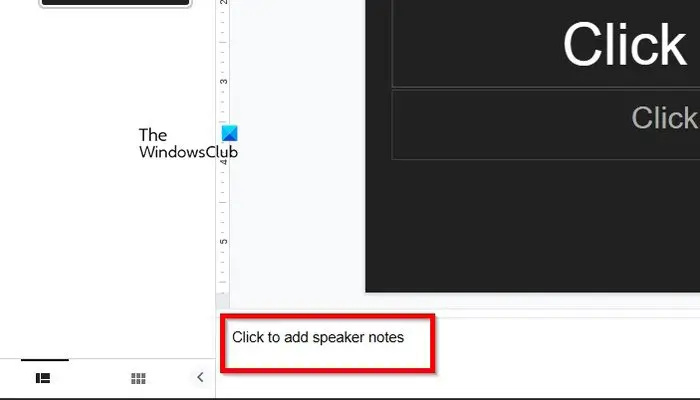
Prvá vec, ktorú tu chcete urobiť, je otvoriť prezentáciu Google Slides. Majte na pamäti, že budete potrebovať účet Google, takže ak ste si ho ešte nevytvorili, pokračujte a urobte to.
- Otvorte svoj preferovaný webový prehliadač a prejdite na stránku slides.google.com.
- Ak vás o to požiadajú, prihláste sa pomocou svojho účtu Google.
- Kliknite na Prázdne alebo otvorte už vytvorenú prezentáciu.
- Pozrite sa do spodnej časti prezentácie.
- Uvidíte text, ktorý znie – Kliknutím pridáte poznámky rečníka .
- Kliknite na toto telo textu a potom zadajte svoju prvú poznámku pre budúce použitie.
Je možné pridať poznámky k viac ako jednej snímke, takže urobte to, čo musíte urobiť.
stiahnuť predchádzajúce verzie balíka Office
- Ak chcete spustiť prezentáciu Prezentácií Google po vytvorení poznámok rečníka, pozrite sa na pás s nástrojmi.
- Vyhľadajte prezentáciu a kliknite na šípku smerujúcu nadol.
- Zobrazí sa rozbaľovacia ponuka.
- V tejto ponuke potom kliknite na položku Presenter View.
- O chvíľu sa otvoria dve stránky.
- Jeden zobrazuje vašu prezentáciu a druhý vaše poznámky rečníka.
- Kliknutím na tlačidlo Ďalej sa presuniete na ďalšiu snímku prezentácie.
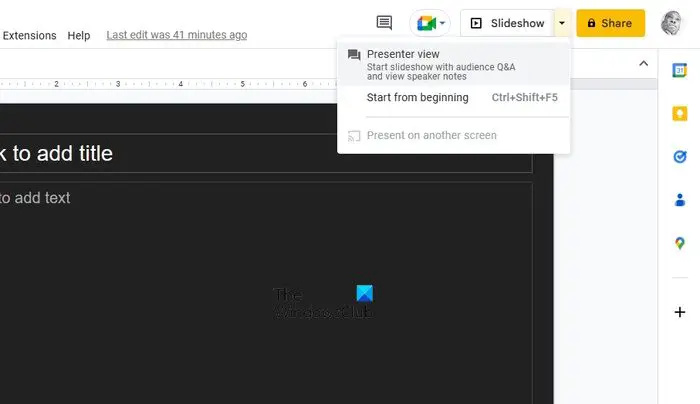
ČÍTAŤ : Tipy a triky pre Prezentácie Google a pokročilé funkcie
Ako tlačiť Prezentácie Google pomocou poznámok reproduktora
Pokiaľ ide o tlač Prezentácií Google s poznámkami rečníka, postupujte podľa krokov, ktoré uvádzame nižšie:
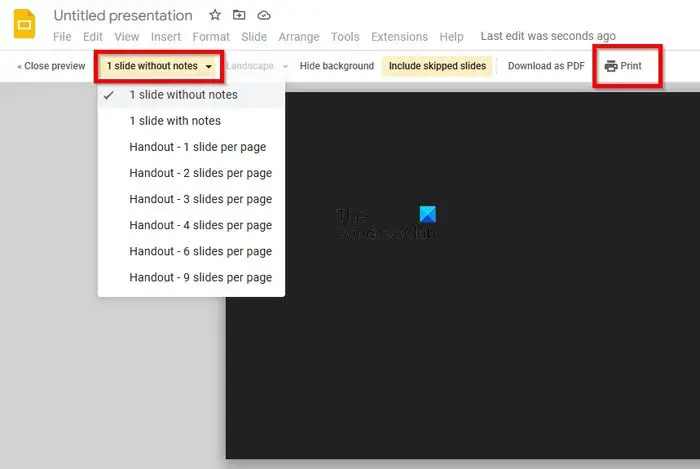
tlačiareň chce namiesto tlače uložiť súbor
- Najprv kliknite na kartu Súbor.
- Mali by ste vidieť jednoduchú rozbaľovaciu ponuku.
- Vyberte možnosť, ktorá znie, Nastavenia tlače a ukážku.
- Kliknite na možnosť, ktorá znie 1 snímka s poznámkami.
- V rozbaľovacej ponuke skontrolujte, či je vybratá možnosť 1 snímka s poznámkou.
- Ak chcete dokončiť úlohu, stlačte tlačidlo Tlačiť a to je všetko.
ČÍTAŤ : Ako pridať odkaz do Prezentácií Google
Môžete prezentovať Prezentácie Google a zobraziť poznámky rečníka?
Áno, dá sa to. Jednoducho otvorte prezentáciu Google Slides a vyhľadajte tlačidlo Prezentácia. Kliknite na šípku smerujúcu nadol a potom vyberte možnosť Zobrazenie prezentujúceho. Nakoniec kliknite na poznámku rečníka a budete si môcť prezerať poznámky pri odovzdávaní prezentácie.
Ako vytlačíte snímky s poznámkami prednášajúceho?
Začnite prihlásením sa do Prezentácií Google po otvorení oficiálnej stránky vo webovom prehliadači. Po vstupe kliknite na kartu Súbor a potom vyberte možnosť Nastavenia tlače. Ďalej musíte vybrať 1 snímku bez poznámok a potom stlačením tlačidla Tlačiť spustiť akciu.















